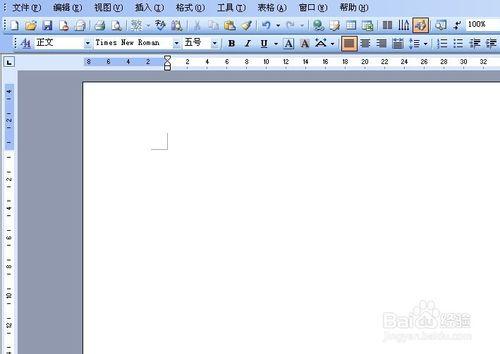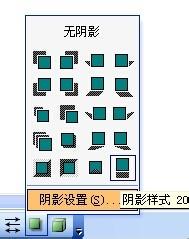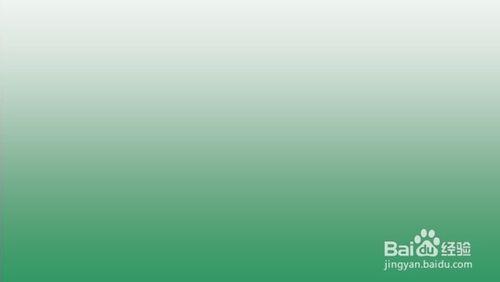word中的文字做出水中倒影效果的製作步驟如下。
方法/步驟
首先打開word文檔,準備插入藝術字。
這裡選擇第一種藝術字效果,輸入文字,文字內容自由設定。
可以調整一下藝術字的大小,鼠標放在藝術字邊緣位置,按住鼠標不放,向外沿拉動即可,大小自定。
點擊鼠標右鍵,選擇藝術字格式。
這裡將線條顏色設置為無色,填充顏色中設置為紅色,主要對比明顯一些。
按下“陰影”按鈕,選擇陰影樣式20,在陰影設置中,將陰影顏色設置成白色。
在藝術字和陰影上畫一矩形,右擊該矩形,選擇“設置自選圖形格式”將矩形填充色設置成上下漸變的效果即可,線條顏色設置成無色。
這樣就把藝術字遮住了,設置疊放次序為“置於文字下方”,調整大小及位置到合適為止。
如果不滿意還可以調整一下,這裡就只改下形狀,效果就出來了,如下圖。
步驟, 文字, 文字效果, 倒影, ps文字倒影效果怎麼做, ps製作水中倒影效果, ps文字倒影效果, ppt文字倒影效果, 文字倒影效果樣式, ps怎麼做水中倒影效果, ps水中倒影效果, 水中倒影效果, ps做水中倒影效果,